Sådan blokerer du mobildatabrug på iPhone
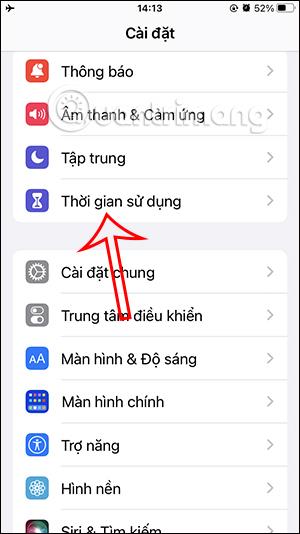
Når du aktiverer blokering af mobildata på din iPhone, vil andre ikke være i stand til at aktivere mobildata for at bruge dem for at undgå at løbe tør for datakapacitet.
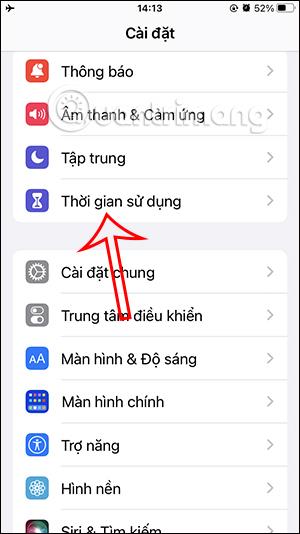
På iPhone er der en App Limits-funktion til at begrænse brugen af visse applikationer eller blokere andre i at udføre bestemte handlinger med din telefon, såsom blokering af ændring af iPhone-adgangskode eller blokering af mobildatabrug på iPhone. . Når du aktiverer blokering af mobildata på din iPhone, vil andre ikke være i stand til at aktivere mobildata for at bruge dem for at undgå at løbe tør for datakapacitet. Artiklen nedenfor vil guide dig til at blokere mobildatabrug på iPhone.
Instruktioner til blokering af mobildatabrug på iPhone
Trin 1:
Åbn først Indstillinger på iPhone, og klik derefter på funktionen Skærmtid . Skift til den nye grænseflade, klik på Aktiver grænser for at justere.

Trin 2:
Her vil brugeren aktivere Limit Enable-tilstand til brug. Rul derefter ned under sektionen Tillad ændringer , klik på Skift mobildata .

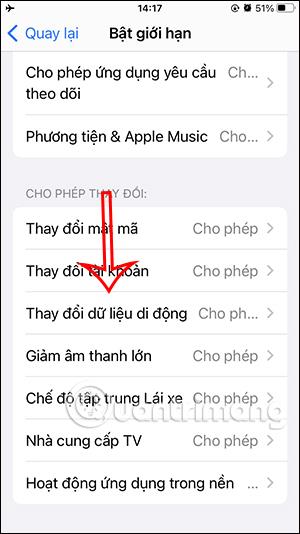
Trin 3:
På dette tidspunkt vil brugeren skifte fra Tillad-tilstand til Tillad ikke-tilstand for at forhindre andre i at bruge mobildata på telefonen.
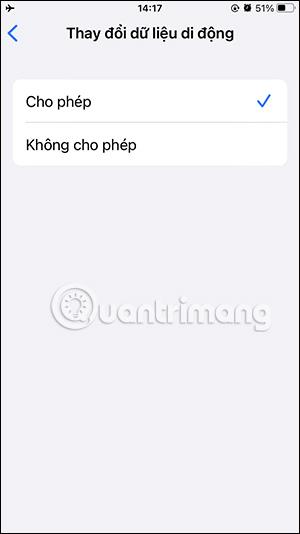
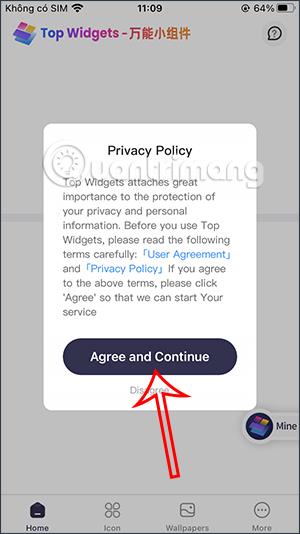
Gå tilbage til grænsefladen på iPhone, åbn kontrolpanelets grænseflade og vil se mobildataikonet nedtonet og kan ikke klikkes for at aktivere brug.
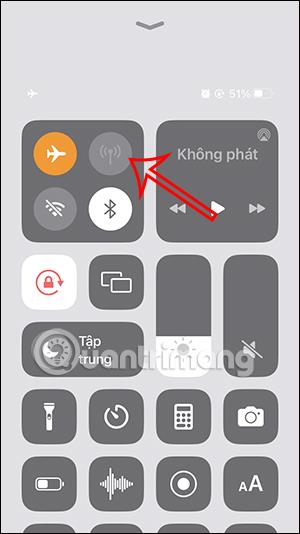
Når en anden får adgang til din telefon eller et barn, tænder de ikke ved et uheld mobildata på telefonen for at bruge den, og undgår at forbruge eksisterende kapacitet på telefonen.
Sound Check er en lille, men ret nyttig funktion på iPhone-telefoner.
Fotos-appen på iPhone har en hukommelsesfunktion, der opretter samlinger af fotos og videoer med musik som en film.
Apple Music har vokset sig usædvanligt stor siden den første gang blev lanceret i 2015. Til dato er det verdens næststørste betalte musikstreamingplatform efter Spotify. Ud over musikalbum er Apple Music også hjemsted for tusindvis af musikvideoer, døgnåbne radiostationer og mange andre tjenester.
Hvis du vil have baggrundsmusik i dine videoer, eller mere specifikt, optage sangen, der afspilles som videoens baggrundsmusik, er der en ekstrem nem løsning.
Selvom iPhone indeholder en indbygget Weather-app, giver den nogle gange ikke nok detaljerede data. Hvis du vil tilføje noget, er der masser af muligheder i App Store.
Ud over at dele billeder fra album, kan brugere tilføje fotos til delte album på iPhone. Du kan automatisk tilføje billeder til delte album uden at skulle arbejde fra albummet igen.
Der er to hurtigere og enklere måder at konfigurere en nedtælling/timer på din Apple-enhed.
App Store indeholder tusindvis af fantastiske apps, du ikke har prøvet endnu. Almindelige søgetermer er muligvis ikke nyttige, hvis du vil opdage unikke apps, og det er ikke sjovt at gå i gang med endeløs scrolling med tilfældige søgeord.
Blur Video er et program, der slører scener eller ethvert indhold, du ønsker på din telefon, for at hjælpe os med at få det billede, vi kan lide.
Denne artikel vil guide dig, hvordan du installerer Google Chrome som standardbrowser på iOS 14.









